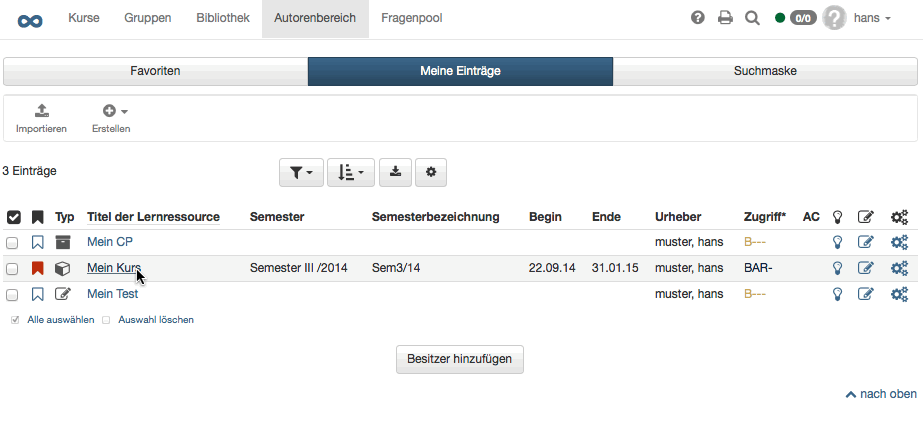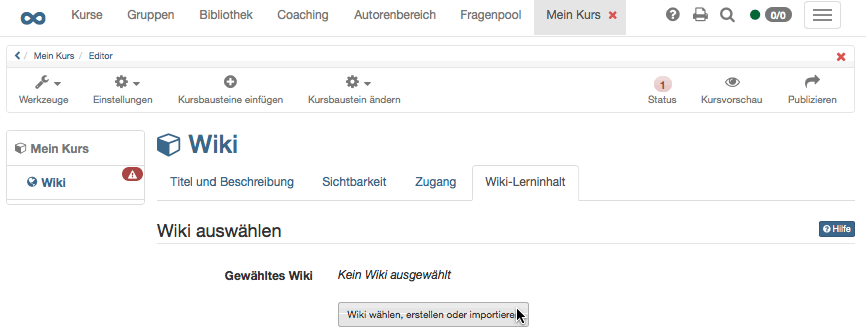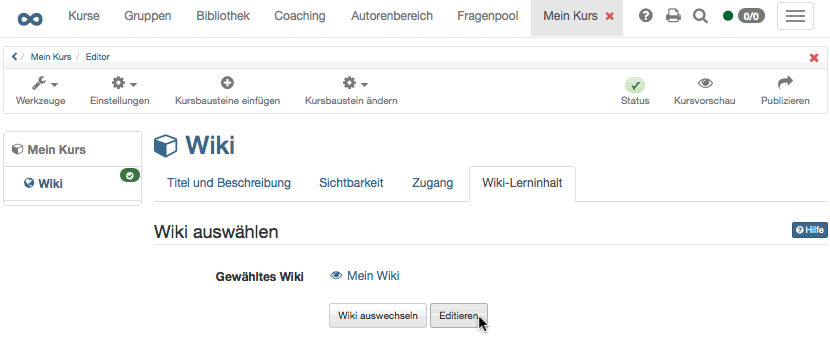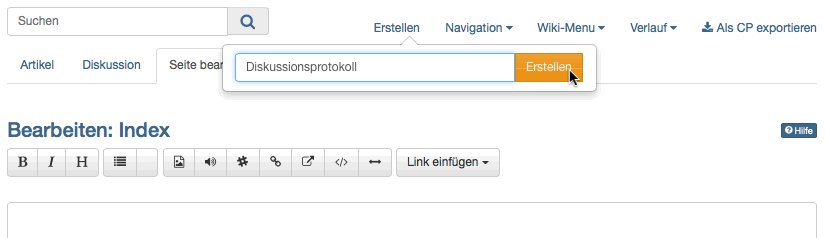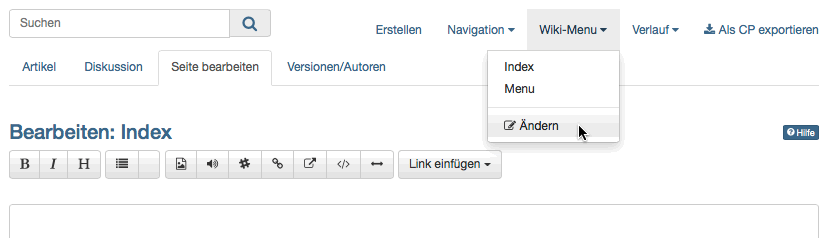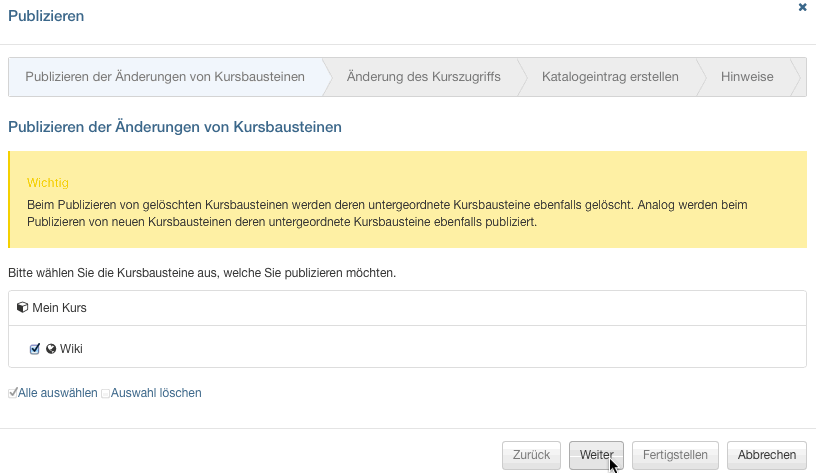Mit dieser Anleitung haben Sie in kurzer Zeit in Ihrem Kurs ein Wiki erstellt und es Ihren Wünschen entsprechend angepasst.
| Schritt 1: Kurseditor öffnen und Wiki-Kursbaustein einfügen | ||
|---|---|---|
| 1 | Im Autorenbereich unter „Meine Einträge“ Kurs suchen und den Editor öffnen. | |
| 2 | Kurselement, unter dem der Wiki-Kursbaustein eingefügt werden soll, durch Klicken auswählen. | |
| 3 | Oben im Pop-Up „Kursbausteine einfügen“ „Wiki“ wählen. | |
| 4 | Im Tab „Titel und Beschreibung“ kurzen Titel des Kursbausteins eingeben und speichern. | |
| Schritt 2: Wiki erstellen | ||
|---|---|---|
| 1 | Im Tab „Wiki-Lerninhalt“ auf „Wiki wählen, erstellen oder importieren“ klicken. | |
| 2 | „Erstellen“ klicken. | |
| 3 | Titel des Wikis eingeben und auf "Erstellen" klicken. | |
| Schritt 3: Wiki konfigurieren | ||
|---|---|---|
| 1 | Auf „Editieren“ klicken. | |
| 2 | Startseite anpassen: Für die Startseite („Index“) einen Text verfassen und speichern. Erklärung zur Wiki-Syntax finden Sie unter dem Fragezeichen-Icon. | |
| 3 | Wiki-Seite erstellen: Auf "Erstellen“ klicken und in der Box den Titel für die neue Wiki-Seite eingeben. Auf „Erstellen“ klicken. Auf den roten Link mit dem Seitentitel klicken, um die Seite zu erstellen und zu editieren. | |
| 4 | Wiki-Menu anpassen: Im Dropdown-Menü „Wiki-Menu“ auf „Ändern“ klicken, um das Wiki-Menu mit den Wiki-Seiten Ihrer Wünsche anzupassen oder mit externen Links zu ergänzen. Speichern. | |
| 5 | Wiki-Tab schliessen und auf Kurs-Tab klicken. | |
| Schritt 4: Kurs publizieren und freischalten | ||
|---|---|---|
| 1 | Oben in der Toolbar „Publizieren“ wählen. | |
| 2 | Kursbaustein überprüfen und „Weiter“ klicken. | |
| 3 | Im Pulldown-Menu unter „Änderung des Kurszugriffs“ „Alle registrierten OpenOLAT-Benutzer“ auswählen. | |
| 4 | „Fertigstellen“ klicken. | |
Das Wiki ist nun eingebunden und Kursteilnehmer können Wiki-Inhalte lesen, bestehende Seiten bearbeiten und neue Seiten erstellen.